Vivaldi のインストール
Vivaldi はスタンドアロン版としてインストールすると,ポータブル化可能です. インストール手順を簡単に紹介します.
- Vivaldi の配布ページ (https://vivaldi.com/) から 32bit 版のインストーラ
Vivaldi.w.x.yyyy.zz.exe(w.x.yyyy.zzはバージョン番号)を,ローカルハードディスク (C:\tempなど) にダウンロードします. - ダウンロードした
Vivaldi.w.x.yyyy.zz.exeを起動します. - Windows 10 では Smart Screen による警告画面が表示されるかもしれませんが,実行を選びます (参考:LibreOffice Portable のインストール).
- 図1 が表示されたら,右上の Advanced をクリックします.
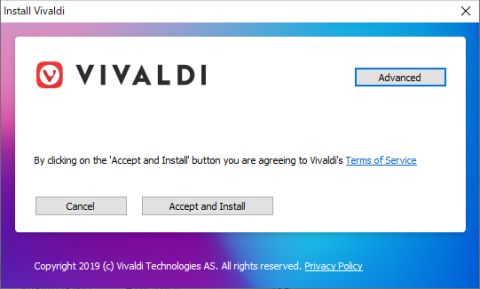
図1・Vivaldi のインストール画面 (1) - 図2 が表示されたら,次の操作を行います.
- 左段の "Language" が Japanese となっているか確認し,違っていたら正しく設定します.
- 右段の "Installation type" を Install standalone に変更します.
- "Destination folder" を Vivaldi をインストールしたいドライブ・フォルダ (例.
U:\tool\Vivaldi) に設定します. - Accept and Install をクリックします.
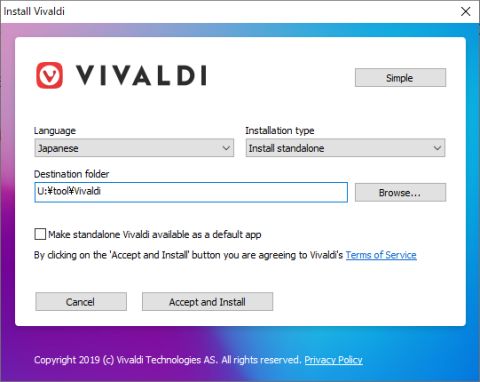
図2・Vivaldi のインストール画面 (2) - Installing Vivaldi というプログレスバーが表示されるので,しばらく待ちます.
- インストールが終わると,Vivaldi が起動されます.
ウィンドウ左上の V のアイコンをクリックして ツール-設定 を開き,次の設定をしておくことを推奨します.
- 左のカラムで プライバシー をクリックし,「ウェブページのパスワードを保存する」のチェックをオフにします.
- 左のカラムで 更新 をクリックし,「Vivaldiが起動していない時でも更新を通知する」のチェックをオフにします.
- ブックマークのインポートやテーマ (配色) 設定,タブの位置などの初期設定はお好みで行ってください.
Vivaldi を起動するには,インストール先に設定したフォルダ (U:\tool\Vivaldi) のサブフォルダ Application に含まれる vivaldi.exe を実行します.
警告:
この設定は,くれぐれも自己責任でお願いします.
Vivaldi には多くの言語対応ファイルが含まれます.
英語と日本語だけあれば十分と考える人は,エクスプローラなどで tool\Vivaldi\Application\w.x.yyyy.zz\Locales フォルダ (w.x.yyyy.zz はバージョン番号に関連する数字) を開き,en-US.pak,ja.pak だけを残して,他のファイルを削除すると,約 17MB ディスクの空きが増やせます.